重装系统后桌面文件的路径如何进行转移
更新时间:2017-12-13 10:44:32
作者:叶子猪
最近有用户在重装系统后觉得桌面放置太多的文件会让桌面显得不美观,也会影响电脑的开关机速度、运行速度,那么这有什么办法可以解决呢?下面小编就给大家介绍一下重装系统后桌面文件的路径进行转移的方法。
1.我们首先在电脑的传统桌面界面双击“这台电脑”。

2.接下来我们进入到c盘,然后依次打开用户-系统账号文件夹,并找到文件夹里的桌面,对准桌面点击右键选属性。

3.这样我们就能够进入到桌面的属性窗口了,然后把界面切换至位置这栏,然后可看到下面有个输入着桌面路径的方框,点击方框下的移动按钮。
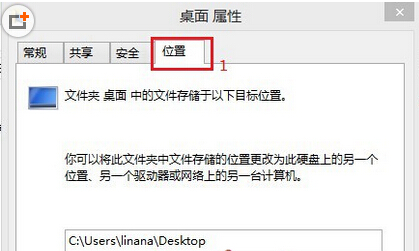
4.之后就会出现有其他盘符的界面了,我们可选自己喜欢的盘符,如E盘、F盘等都行的。我们确定保存后桌面的文件就会自动移动至这些盘符里了。
系统重装相关下载
重装系统软件排行榜
重装系统热门教程
- 系统重装步骤
- 一键重装系统win7 64位系统 360一键重装系统详细图文解说教程
- 一键重装系统win8详细图文教程说明 最简单的一键重装系统软件
- 小马一键重装系统详细图文教程 小马一键重装系统安全无毒软件
- 一键重装系统纯净版 win7/64位详细图文教程说明
- 如何重装系统 重装xp系统详细图文教程
- 怎么重装系统 重装windows7系统图文详细说明
- 一键重装系统win7 如何快速重装windows7系统详细图文教程
- 一键重装系统win7 教你如何快速重装Win7系统
- 如何重装win7系统 重装win7系统不再是烦恼
- 重装系统win7旗舰版详细教程 重装系统就是这么简单
- 重装系统详细图文教程 重装Win7系统不在是烦恼
- 重装系统很简单 看重装win7系统教程(图解)
- 重装系统教程(图解) win7重装教详细图文
- 重装系统Win7教程说明和详细步骤(图文)













